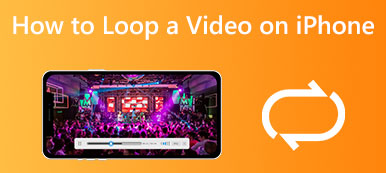오늘날 정지된 배경은 더 이상 iPhone 사용자의 요구를 충족할 수 없습니다. 그들은 대신 라이브 배경 화면을 원합니다. 비디오 배경 화면으로 알려진 라이브 배경 화면은 홈 화면의 배경을 움직이거나 짧은 비디오 클립을 보여줍니다. 최신 iPhone에는 라이브 월페이퍼가 사전 설치되어 있습니다. 또한 모든 비디오에서 사용자 지정 라이브 배경 화면을 만들 수도 있습니다. 여기에 대한 구체적인 자습서가 있습니다. iPhone에서 비디오를 배경 화면으로 설정하는 방법.

- 1부: iPhone에서 비디오를 라이브 배경 화면으로 설정하는 방법
- 파트 2: iPhone용 상위 3개 라이브 배경화면 앱
- 3부: iPhone에서 비디오를 배경화면으로 설정하는 방법에 대한 FAQ
1부: iPhone에서 비디오를 라이브 배경 화면으로 설정하는 방법
iPhone에서 배경화면으로 비디오를 만들 수 있습니까? 대답은 '예'입니다. 그러나 Apple에서는 Live Photo를 배경화면으로만 설정할 수 있습니다. 즉, 동영상을 Live Photo로 변환한 다음 동영상을 iPhone의 배경화면으로 설정해야 합니다.
1단계: 비디오를 Live Photo로 변환
iPhone에서 비디오를 Live Photo로 변환하는 두 가지 옵션이 있습니다. intoLive와 같은 타사 Live Photo 변환기를 사용하여 카메라 롤의 비디오를 Live Photo로 전환할 수 있습니다. 또 다른 옵션은 비디오를 라이브 포토에 직접 저장할 수 있는 TikTok 앱입니다.
옵션 1: 카메라 롤에서 비디오 변환
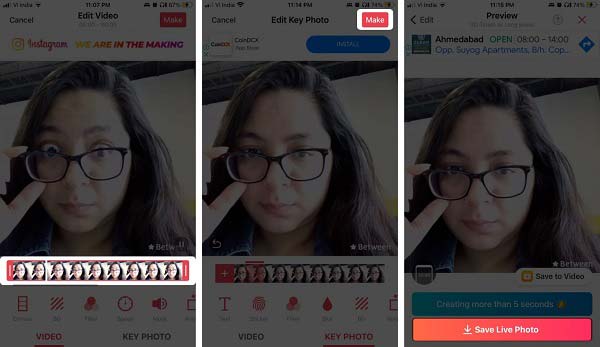
1단계Live Photo 변환기 앱을 실행합니다.
2단계대상 비디오를 찾고 iPhone에서 배경 화면으로 설정하려는 비디오를 선택하십시오.
3단계탭 확인 오른쪽 상단 모서리에 있는 버튼을 눌러 클립을 Live Photo로 전환합니다.
4단계다음으로 라이브 포토 저장 버튼을 눌러 변경 사항을 확인하십시오. 그러면 다음에서 찾을 수 있습니다. 라이브 사진 사진 앱의 앨범.
옵션 2: TikTok 비디오를 Live Photo로 변환
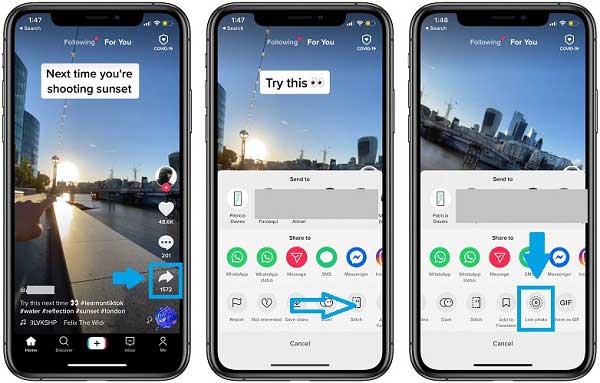
1단계iPhone에서 TikTok 앱을 열고,
2단계대상 비디오를 찾고 공유 버튼을 클릭합니다.
3단계왼쪽으로 스 와이프 보내기 당신이 볼 때까지 상자 라이브 포토 옵션. 그것을 탭하면 동영상이 라이브 포토로 변환되고 사진에 저장되어 iPhone에서 라이브 배경 화면으로 설정할 수 있습니다.
주의 사항: Live Photo의 길이는 1.5초에서 2초 사이입니다. TikTok 동영상을 Live Photo에 저장하면 자동으로 잘립니다.
2단계: iPhone 잠금 화면에서 라이브 배경 화면 얻기
이제 아래 단계에 따라 iPhone에서 라이브 배경 화면 비디오를 만들 수 있습니다. 이 단계에는 추가 앱이나 기술이 필요하지 않습니다. 또한 잠금 화면을 위해 iPhone에 라이브 배경 화면을 넣을 수 있습니다.
1단계홈 화면에서 사진 앱으로 이동합니다. 로 이동 앨범 탭을 선택하고 라이브 사진 앨범.
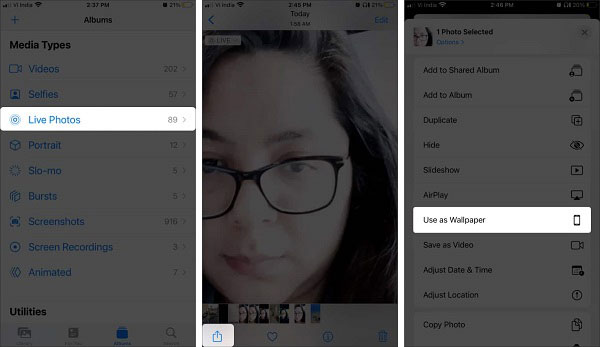
2단계카메라 롤 또는 TikTok에서 방금 만든 Live Photo를 찾아 누릅니다.
3단계다음으로 공유 버튼을 누르고 상황에 맞는 메뉴를 아래로 스크롤한 다음 배경 화면으로 사용.
4단계이제 전원을 켜주세요 라이브 (Live) 버튼을 누르고 핀치인/아웃하여 이미지를 조정합니다. 그런 다음 세트 버튼을 클릭하고 잠금 화면 설정.
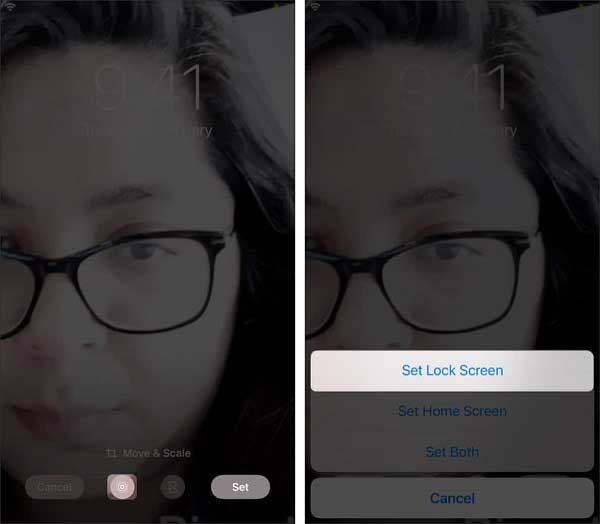
5단계잠금 화면으로 이동하여 배경화면이 움직이기 시작할 때까지 길게 누릅니다.
주의 사항: iPhone에서 라이브 배경화면을 설정하려면 설정 앱으로 이동하여 벽지, 언론 새로운 배경 화면 선택, 선택 라이브 (Live). 그런 다음 원하는 Live Photo를 선택하고 잠금 화면 배경 화면으로 설정합니다.
파트 2: iPhone용 상위 3개 라이브 배경화면 앱
상위 1위: 멋진 라이브 월페이퍼 메이커 4k
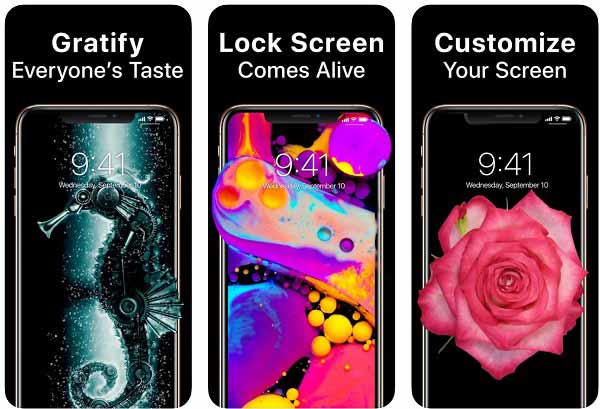
Cool Live Wallpapers Maker 4k는 iOS 12.4 이상을 실행하는 iPhone에서 비디오 배경화면을 만드는 좋은 방법입니다. 애니메이션 배경 화면을 만들고 애니메이션을 잠금 화면의 배경 화면으로 쉽게 설정할 수 있습니다.
 주요 특징:
주요 특징:- 많은 라이브 월페이퍼를 포함합니다.
- 유형별로 월페이퍼를 분류합니다.
- 비디오에서 라이브 월페이퍼를 만드십시오.
- 친구들과 배경화면을 공유하세요.
상위 2위: 나를 위한 라이브 월페이퍼
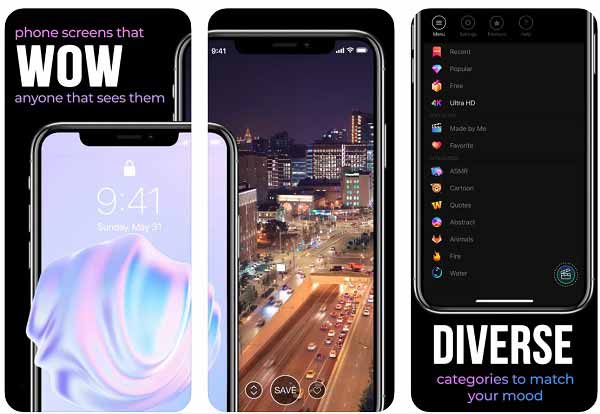
Live Wallpapers for Me는 iOS 13 이상이 설치된 iPhone에 움직이는 배경화면을 추가하는 또 다른 방법입니다. 또한 이 앱은 iOS 15 이상에 최적화되어 있습니다. 멋진 월페이퍼로 화면을 사용자 정의할 수 있습니다.
 주요 특징:
주요 특징:- 타임랩스 배경화면을 만드세요.
- 애니메이션과 동적 테마를 정기적으로 추가하십시오.
- 잠금 화면 배경 화면으로 라이브 배경을 설정합니다.
- 강력한 월페이퍼 편집기를 포함합니다.
상위 3위: 영원히 라이브 월페이퍼
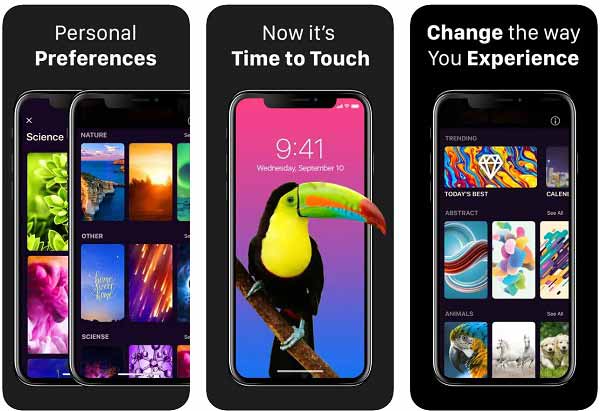
Live Wallpapers Forever는 iOS 10 이상에서 사용할 수 있기 때문에 구형 iPhone을 위한 최고의 라이브 배경화면 메이커입니다. 시선을 사로잡는 애니메이션 외에도 카메라 롤에서 라이브 월페이퍼를 만들 수 있습니다.
 주요 특징:
주요 특징:- 매일 월페이퍼를 업데이트하십시오.
- 거대한 애니메이션 월페이퍼 컬렉션을 포함합니다.
- 취향에 따라 배경화면을 추천해주세요.
- 3D 콘텐츠를 지원합니다.
추천: 최고의 iPhone 배경화면 전송

보시다시피 iPhone에서 라이브 배경 화면으로 비디오를 만드는 것은 어렵지 않습니다. 그러나 먼저 iOS 기기로 동영상을 전송해야 합니다. 다행스럽게도, Apeaksoft 아이폰 전송 당신의 필요를 쉽게 충족시킬 수 있습니다.

4,000,000+ 다운로드
3부: iPhone에서 비디오를 배경화면으로 설정하는 방법에 대한 FAQ
질문 1. iPhone에서 동적 홈 화면을 만들 수 있나요?
설정 앱으로 이동하여 벽지, 언론 새로운 배경 화면 선택, 고르다 동적, 좋아하는 배경 화면을 선택한 다음 선택 홈 화면 설정.
질문 2. iPhone 홈 화면에서 라이브 배경 화면이 움직이지 않는 이유는 무엇입니까?
Live Photo를 홈 화면의 배경화면으로 설정하면 움직이지 않습니다. 또는 iPhone에서 홈 화면의 동적 배경화면을 설정할 수 있습니다.
질문 3. 라이브 배경화면은 어디서 다운로드하나요?
iPhone 또는 Android 휴대폰에서는 Cool Live Wallpapers Maker 4k와 같은 앱에서 라이브 배경화면을 다운로드할 수 있습니다. MyLiveWallpapers.com과 같이 라이브 월페이퍼를 제공하는 일부 웹사이트가 있습니다.
결론
이제 방법을 이해해야 합니다. iPhone에서 동영상을 라이브 배경화면으로 설정. 잠금 화면용 애니메이션 배경만 만들 수 있다는 점을 명심하세요. iPhone의 홈 화면에서는 라이브 월페이퍼를 사용할 수 없습니다. 좋아하는 비디오를 배경 화면으로 설정하려면 Apeaksoft iPhone Transfer가 iPhone으로 전송하는 가장 좋은 방법입니다. 더 많은 질문? 이 게시물 아래에 메시지를 남겨주세요.